På indstillingssiden for enOutlook.com gruppe kan du ændre navnet på eller beskrivelsen af din gruppe, ændre gruppebilledet eller slette gruppen.
Bemærk!: Kun gruppeejere kan redigere gruppeindstillinger eller slette gruppen.
Rediger enOutlook.com gruppe
-
I venstre rude under Grupper skal du vælge den gruppe, du vil redigere.

-
Øverst på meddelelseslisten skal du vælge

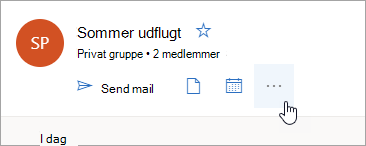
-
Vælg Rediger gruppe.
-
Foretag de ønskede ændringer, og vælg Gem.
Ændre etOutlook.com gruppebillede
-
I venstre rude under Grupper skal du vælge den gruppe, du vil redigere.
-
Øverst på meddelelseslisten skal du vælge

-
Vælg Rediger gruppe.
-
Vælg kameraikonet for at ændre gruppebilledet.
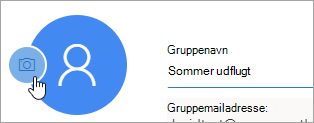
-
Vælg Gem.
Slette enOutlook.com gruppe
-
I venstre rude under Grupper skal du vælge den gruppe, du vil slette.
-
Øverst på meddelelseslisten skal du vælge

-
Vælg Rediger gruppe > Slet gruppe.
Bemærk!: Når du sletter en gruppe, kan du gendanne den inden for 30 dage. Efter 30 dage slettes gruppen og eventuelt tilknyttet indhold permanent.



